Sizi Daha Üretken Yapacak Garantili 10 Trello İpucu
Yayınlanan: 2022-01-29Trello, kendi başınıza veya bir grup içinde işleri, fikirleri ve her türlü bilgiyi veya görevi düzenlemenize ve izlemenize yardımcı olan kanban tarzı bir uygulamadır. Bu uygulama, konu başlarken bulabileceğiniz en kullanıcı dostu deneyimlerden birine sahiptir. Başlamak o kadar kolay ki, asla kanatlarınızı açıp bu işbirliği uygulamasının neler yapabileceği hakkında daha fazla bilgi edinemeyebilirsiniz.
Bu 10 Trello ipucu, daha fazla bilgi edinmenize yardımcı olmak için tasarlanmıştır ve bu sayede kanban panolarının başka kullanımlarını da bulabilirsiniz.
1. Butler ile Ezberleme Görevlerini Otomatikleştirin
Bir Trello kartını her zaman "Bitti" listesine taşıdıktan sonra mı arşivlersiniz? Tahtanıza yeni bir kart koymak, mutlaka "devam ediyor" etiketiyle başlaması gerektiği anlamına mı geliyor? Panolarınız ve kartlarınız, her zaman başka bir eylemi takip eden öngörülebilir eylemlere sahip olduğunda, bunları otomatikleştirmek için Butler adlı bir özelliği kullanabilirsiniz.
İşte başka bir örnek: "Yapılacaklar" listesinde yeni bir kart oluşturduğumda, "Adımlar" kontrol listesini ekleyin. Butler'ın yapabileceği diğer bazı eylemler, vade tarihini değiştirmek, bir vekil eklemek ve bir kartı taşımak veya arşivlemek.
Butler, Trello'daki en yeni özelliklerden biridir. Bu bir güçlendirme olarak kabul edilmez ve Trello Free dahil tüm hesap türleri tarafından kullanılabilir.
2. Ek Özellikler için Masaüstü Uygulamasını Kurun
Kıdemli Trello kullanıcıları, web uygulamasıyla başlamış ve güvenilir bir şekilde iyi çalıştığını görerek her zaman ona bağlı kalmış olabilir. Ancak Trello, macOS ve Windows için bir masaüstü uygulaması sunar ve bunları yüklemenin birkaç avantajı vardır.
Birincisi, masaüstü uygulamaları, bir tarayıcıda Trello kullanıyorsanız almadığınız macOS'taki uygulama simgesi bildirimleri gibi biraz gelişmiş bildirimler verir. İkinci olarak, uygulamaya ulaşmak ve hızlı ekleme iletişim kutusunu başlatmak için özel klavye kısayolları oluşturabilirsiniz. Masaüstünde de Trello için daha fazla varsayılan klavye kısayolu bulacaksınız. Son olarak, klavye kısayollarını sevmiyorsanız, Mac kullanıcıları Touch Bar aracılığıyla daha da fazla kısayol elde eder.
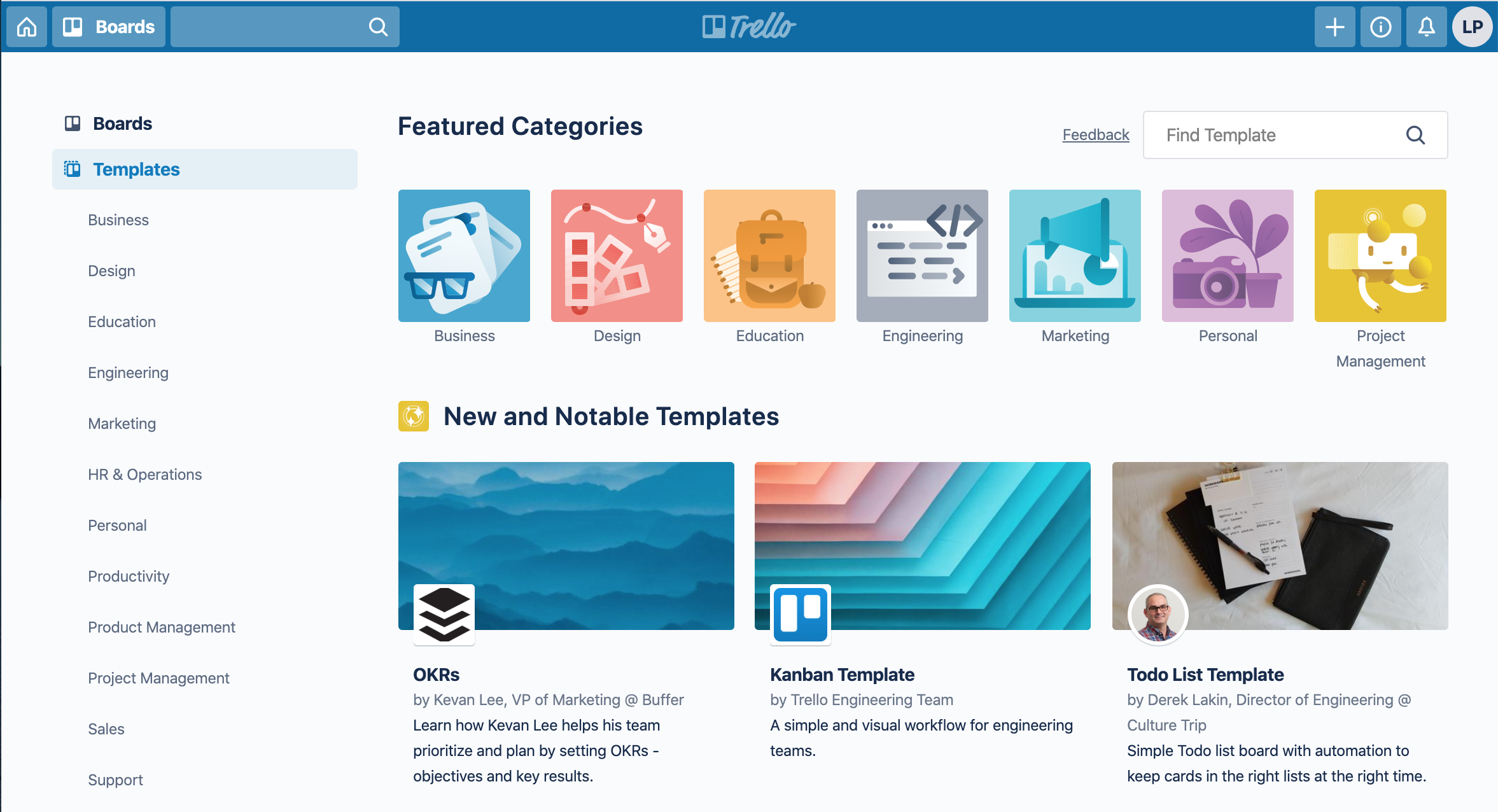
3. Zamandan Tasarruf Edin ve Şablonlarla Kolaylaştırın
Trello'nun, bazıları Trello tarafından sağlanan ve bazıları diğer Trello üyeleri tarafından oluşturulan şablonları vardır. Bunları keşfetmenin ve kullanmayı düşünmenin bir nedeni, Trello'nun tam potansiyelini hiç anlamamış gibi hissetmenizdir. Şablonlar, diğer kişilerin uygulamayı nasıl kullandığını size söyler ve gösterir.
Şablonları kullanmanın bir başka nedeni de zamandan tasarruf etmek ve süreçlerinizi kolaylaştırmaktır. Örneğin, ekibinizin OKR'leri ayarlamaya ve izlemeye başladığını varsayalım. Her yeni OKR ayarladığınızda bir OKR şablonu kullanabilirsiniz; veya farklı departmanların veya ekip üyelerinin OKR'lerini ayarlamak ve izlemek için aynı şablonu kullanmasını sağlayabilirsiniz. Bu şekilde, her kişi veya ekip OKR'leri izlemek için kendi yolunu bulmak zorunda kalmaz ve sonuçlar arasında çok daha fazla tekdüzelik elde edersiniz. Tekdüzelik herkesin birbirinin OKR'lerini hızlı bir şekilde okumasına ve anlamlandırmasına yardımcı olur, böylece bilgi yalnızca herkese şeffaf olmakla kalmaz, aynı zamanda kolayca anlaşılır.
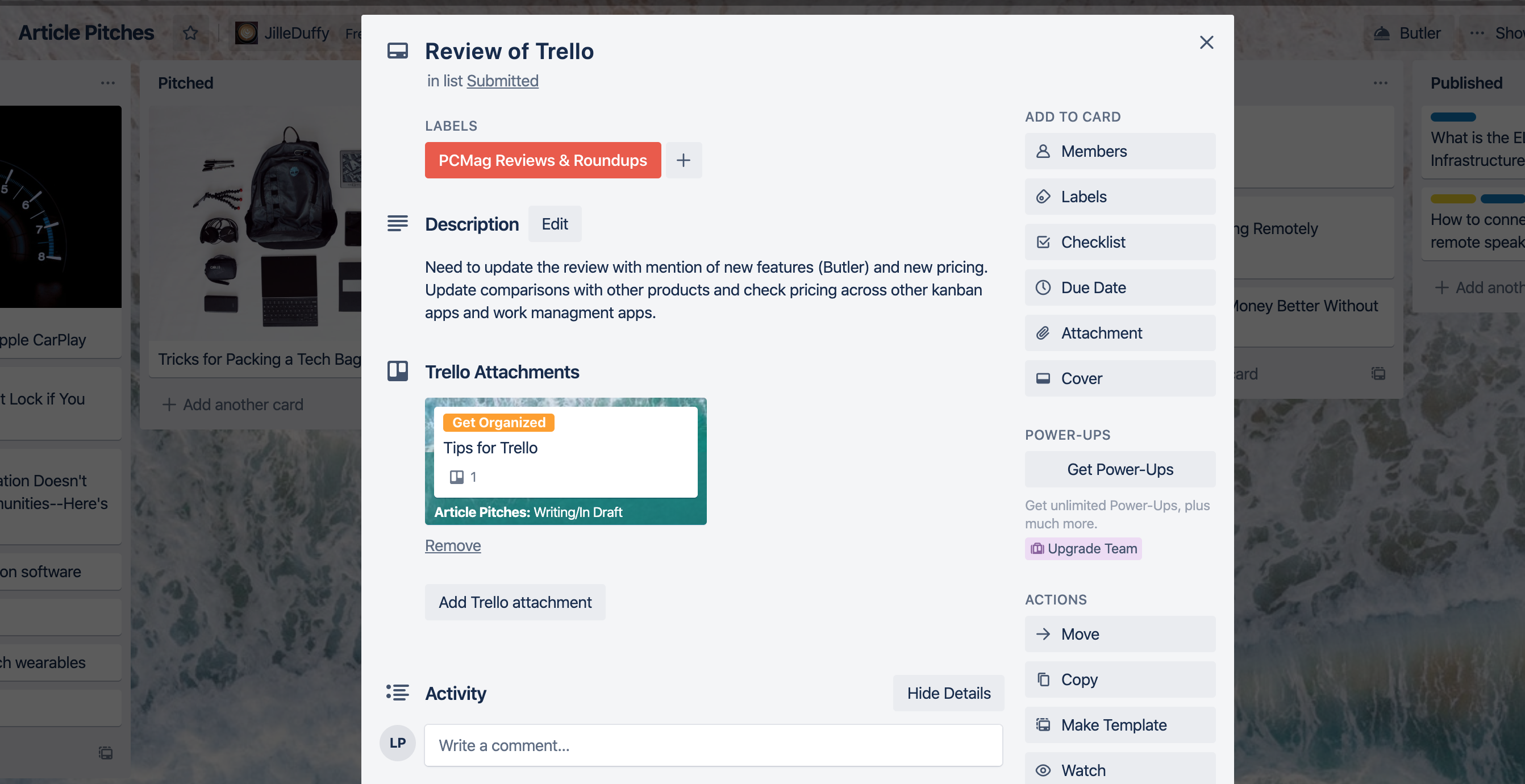
4. Kartları ve Panoları Diğer Kartlara Bağlayın
Trello'ya bir dosya eklediğinizde, seçeneklerden biri Trello'da sahip olduğunuz başka bir kart veya pano eklemektir. Diğer bir deyişle, Kart A'yı düzenliyorsanız ve Kart B ilgiliyse, bunu ekleyebilir ve ardından Kart A'nın içinde Kart B'nin bir önizlemesini görebilirsiniz. Kart B'nin önizlemesini tıkladığınızda Kart B'yi açar.
Bir kart eklemek için ekler düğmesini tıklayın. Kaynak olarak Trello'yu seçin. Mevcut tüm kartların ve panoların listesi göründüğünde, istediğinizi seçin.
İşte kullanışlı olabileceği bir senaryo. Bir yazar olduğunuzu ve sahip olduğunuz, hangilerini sunduğunuz ve şu anda hangilerini yazmakta olduğunuz makale fikirlerini izlemek için bir Trello panosu kullandığınızı hayal edin. Birbirine referans olduğu için aynı anda yayınlanması gereken birbiriyle ilişkili iki makaleniz varsa, bu kartları birbirine bağlamanız mantıklı olacaktır. Bu şekilde, biri üzerinde çalışırken diğerinin ilerlemesini kolayca takip edebilirsiniz. Daha da önemlisi, iki makaleyi aynı anda göndermeniz gerektiğini aklınızdan çıkarmayacaktır. Trello'nun bağlantılı kartlar ve panolarla ilgili blog gönderisinde bu numarayı kullanmanın ne zaman mantıklı olduğuna dair birkaç örnek daha okuyun.
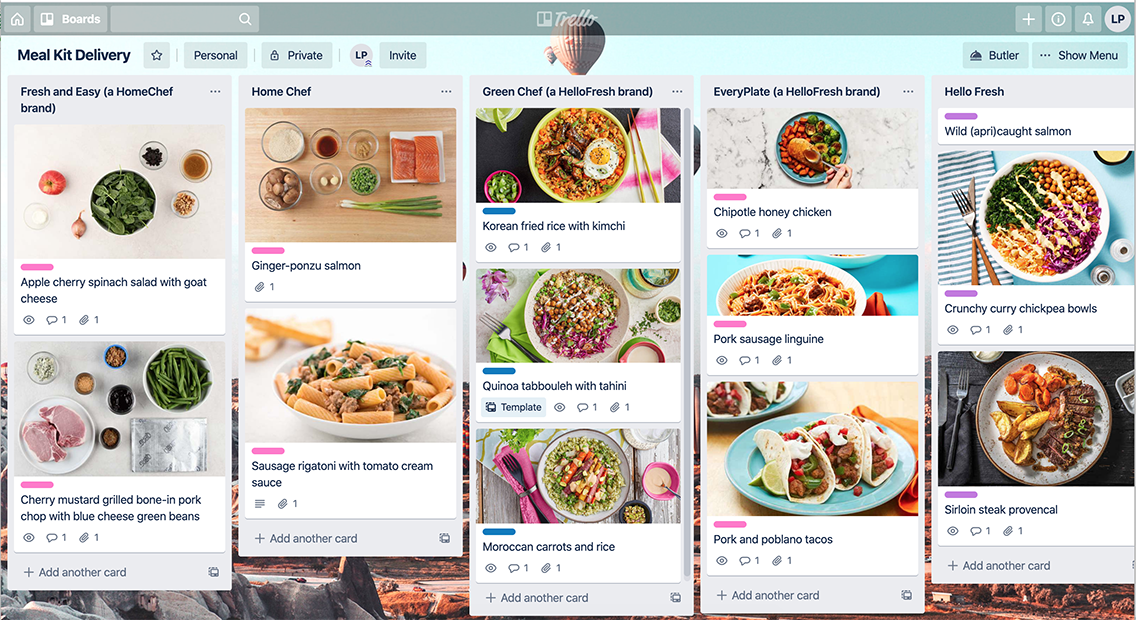
5. Kapak Resimleri Ekle
Trello'yu bir süredir kullanmadıysanız, kapak resmi ayarlama özelliği çok gelişmiş bir deneyimdir. Geçmişte Trello, karta yüklediğiniz ilk resmi kapak resmi olarak veya pano görünümünde kart için gördüğünüz orta boy resmi otomatik olarak kullanırdı. Kapak olarak göstermek istemediğiniz bir resim dosyası eklediyseniz veya pano görünümü için bir kapak resmi istediyseniz ancak eklemeye hazır bir şeyiniz yoksa bu çok zordu.

Kapak resimleri eklerden ayrı olarak ele alındığı için bu iki sorun da çözüldü. Eklediğiniz diğer resimleri etkilemeden özel bir kapak yükleyebilirsiniz. Ek olarak, Trello, kapak olarak eklemek üzere lisanssız görseller arayabileceğiniz bir arama alanı ekledi, böylece ayak işlerini kendiniz yapmak zorunda kalmazsınız. Artık bir arama kutusuna birkaç kelime yazabilir, olası eşleşmelerin bazı önizlemelerini görebilir ve ardından kapak olarak kullanmak için bir resim seçebilirsiniz.
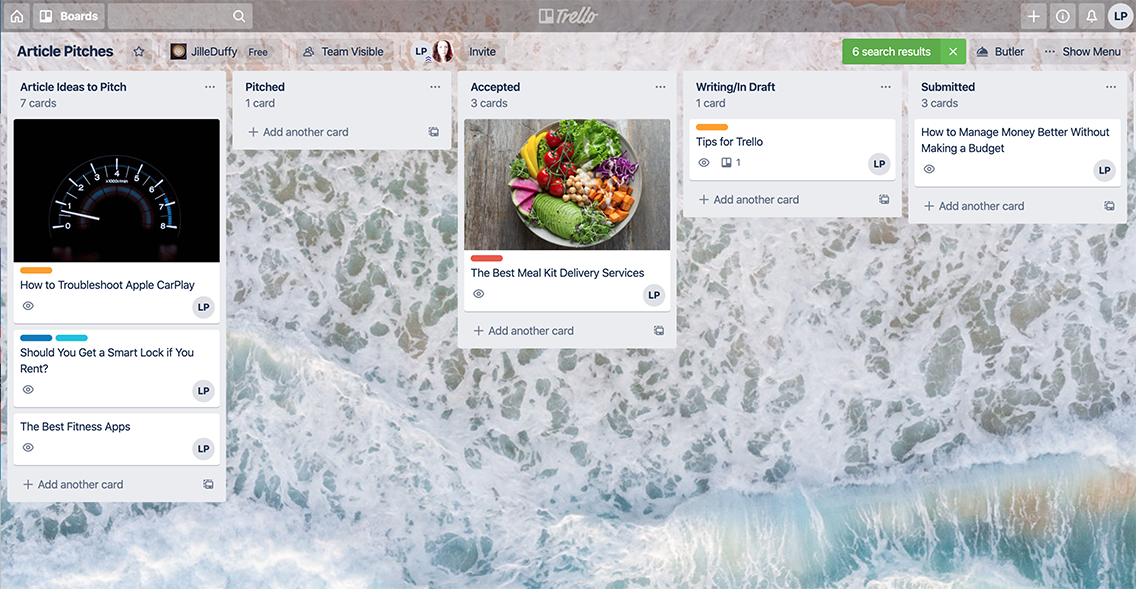
6. Yalnızca Kartlarınızı Görmek için Q'ya basın
Bazı takım panoları kartlarla tıkanır. İşte sizin için önemli olan kartlara odaklanmanıza yardımcı olacak bir ipucu. Q düğmesine basın. Bir kez basın ve Trello, yalnızca sizin üye olduğunuz kartları göstermek için bir filtre uygular. Yine de her listedeki toplam kart sayısı için bir sayı alırsınız, ancak yalnızca kartlarınız kart olarak görünür. Q düğmesine bir kez daha basın, görünüm normale döner.
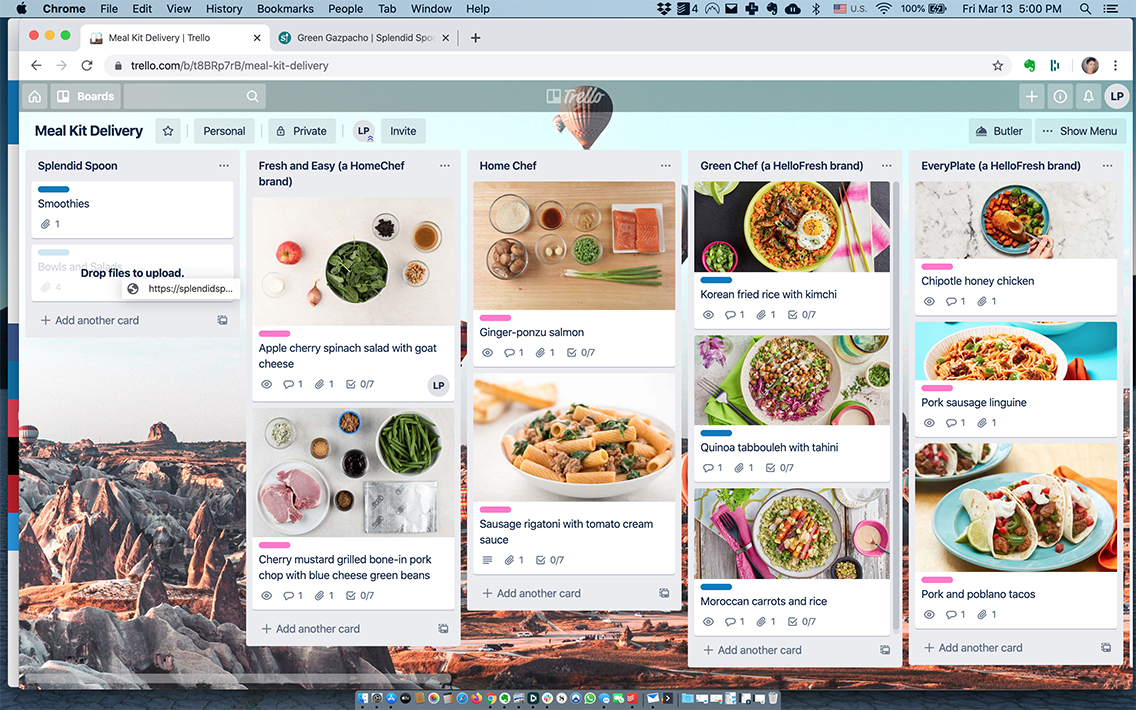
7. Sürükle ve Bırak URL'leri
Bir URL'yi bir sekmeden bir Trello kartına kopyalayıp yapıştırmak yerine, oraya sürükleyip bırakabilirsiniz. Eklemek istediğiniz URL'yi vurgulayın. Açık Trello panonuzla sekmeye veya masaüstü uygulamasına sürükleyin. İmleci, URL'yi eklemek istediğiniz karta kaydırın ve bırakın. (Simgelerin her şeyin sorunsuz gittiğini belirtmek için görünmesi için her adım arasında bir vuruş beklemeniz gerekir.)
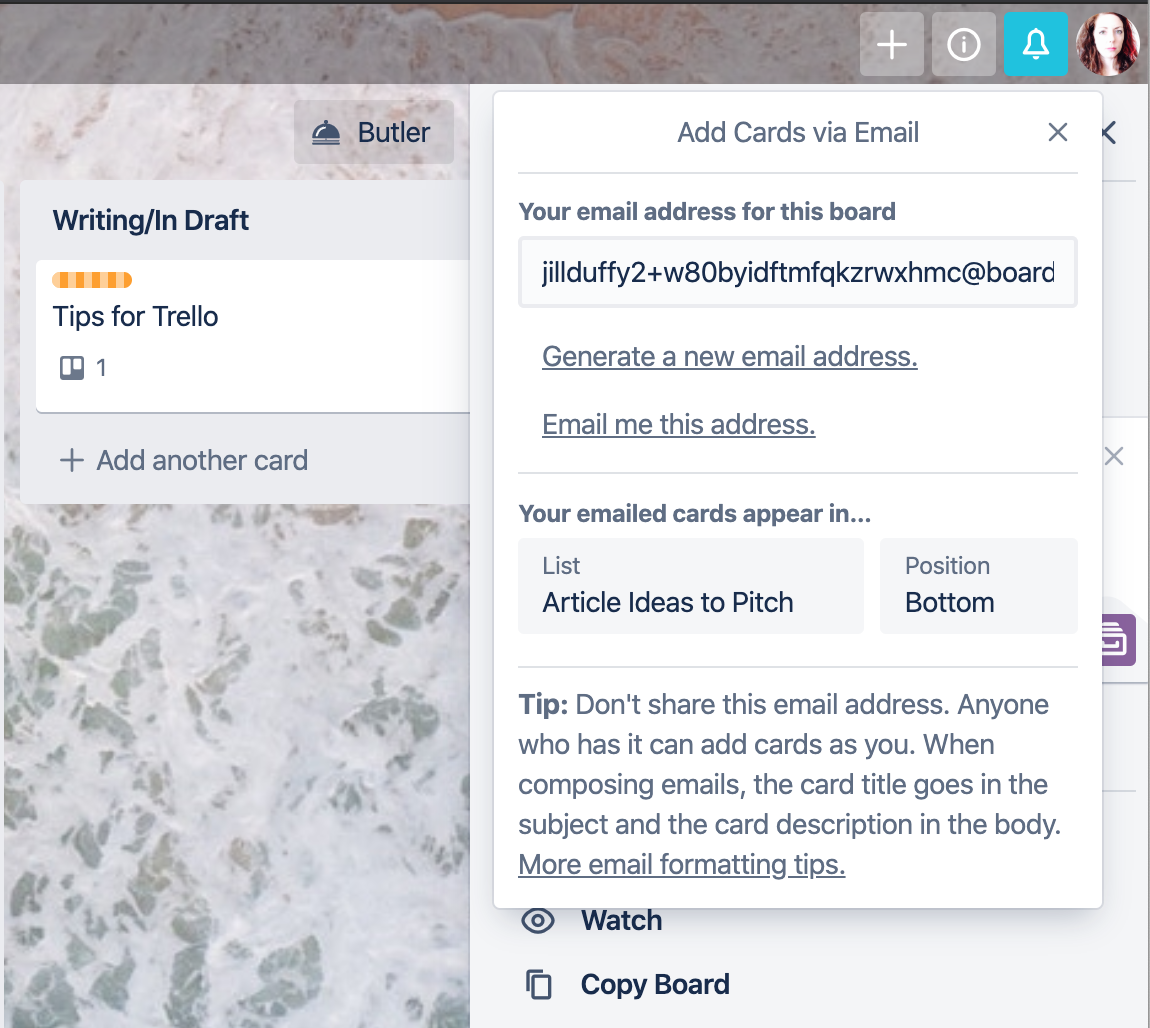
8. E-postaları Trello Kartlarına Dönüştürün
Bir dahaki sefere bir e-postayı açtığınızda ve içindeki tüm bilgilerin bir Trello kartı olarak size daha iyi hizmet edeceğini fark ettiğinizde, mesajı istediğiniz Trello panosuna iletmeyi düşünün. Uygulama, onu otomatik olarak yeni bir karta dönüştürür.
Trello, her pano için benzersiz bir e-posta adresi oluşturdu. Panoyu açıp sağdaki menüyü açarak ve ardından Diğer > Panoya E-posta Ayarları'nı seçerek adresi bulun. E-posta adresini kopyalayabilir, yeni bir adres oluşturabilir ve yeni kartların görünmesini istediğiniz listeyi seçebilirsiniz. Ayrıca yeni kartların listenin başında mı yoksa altında mı görüneceğine karar verebilirsiniz.
Karttan en iyi şekilde yararlanmak için şu beş ayrıntıyı öğrenin:
- Konu satırı kartın başlığı olur.
- Beden betimleme olur.
- E-postadaki ekler, 10 MB'den büyük olmadığı sürece kartta ekler haline gelir (ücretli abonelerin diğer tüm ekler için daha büyük bir sınırı vardır, 250 MB)
- Etiket eklemek için, konu satırına # ekleyin ve ardından tam etiket adını ekleyin, ör. #kritik
- Üye eklemek için, konu satırına @ ve ardından eklemek istediğiniz kişinin kullanıcı adını yazın, örneğin @janedoe; veya mesajı iletmeden önce Kime veya Bilgi alanına üyenin e-posta adresini girin.
9. Her Pano İçin Harika Bir Arka Plan Resmi Seçin
Çoğu Trello kullanıcısı, panoları için arka plan görüntüsünü veya rengini özelleştirebileceklerini muhtemelen zaten biliyorlar. Kendi görselinizi yükleyebilir, düz bir renk seçebilir veya yerleşik bir araç kullanarak Unsplash'tan lisanssız görseller arayabilirsiniz.
Pano arka planınızı farklı kılmanın ana nedeni, görsel çekicilikten çok üretkenlikle ilgilidir. Siz ve takım arkadaşlarınız panoları ne kadar çok kullanırsanız, bilinçli veya bilinçsiz olarak arka plan görüntüsünü her panoya o kadar çok ilişkilendirirsiniz. Arka plan farklıysa, herkes panoları gördüğünde anında tanıyabilecek ve ayırt edebilecek ve bu da daha az kafa karışıklığı ve daha hızlı çalışmaya başlamak anlamına geliyor.
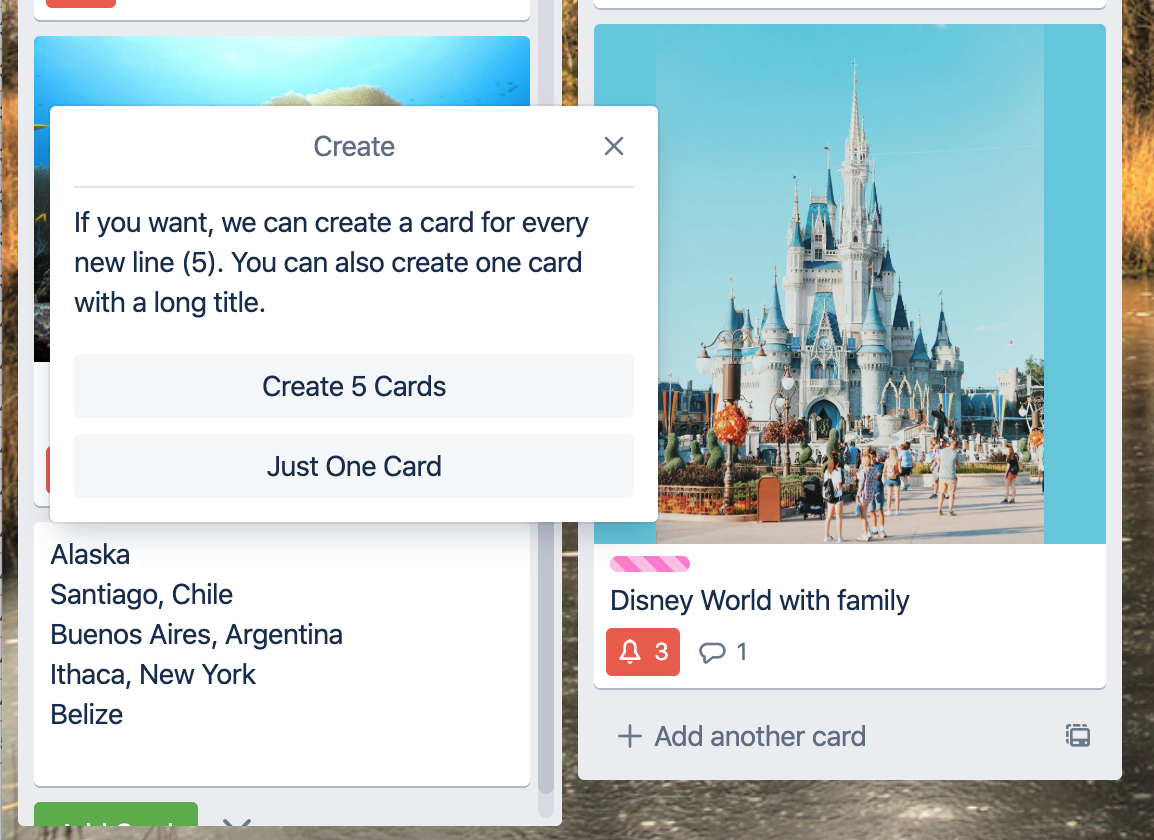
10. E-Tablolardan Kopyala ve Yapıştır
Trello, bir elektronik tablodaki öğelerin listesini kopyalayıp yapıştırdığınızda, her hücreyi kendi kartına dönüştürmek isteme şansınız olduğunu bilir. Bir listenin tek bir kartta görünmesini isteme şansınız da var. Böylece uygulama, enter'a bastıktan sonra ne yapmak istediğinizi sorar. Bu şekilde, çok fazla kargaşa ve karışıklık olmadan sonucun istediğiniz gibi olacağını bilerek, hücre bloklarını bir elektronik tablodan Trello'ya hızla aktarabilirsiniz.
